Final Cut Proのスマートコンフォームを使ってアスペクト比を変更する方法
さまざまなプラットフォーム向けに動画コンテンツを作成する際には、特定のアスペクト比に合わせて動画を調整する必要があります。ワイドスクリーン動画をInstagramストーリーズやYouTubeショーツに転用する場合でも、映像の品質や構図を維持することが重要です。final cut proのスマートコンフォーム機能は、AIを活用して動画内の主要な要素を検出し、中央に配置することで、このプロセスを効率化します。本記事では、スマートコンフォーム機能の概要、使い方、その制限、そして任意のアスペクト比に動画をリサイズするための最適な代替ツールについて説明します。
パート1: final cut proのスマートコンフォームについて
final cut pro (FCPX) のスマートコンフォームは、人工知能を活用して、プロジェクトのアスペクト比と異なるクリップを再フレームする機能です。この機能は、顔や物体などの主要な要素をフレーム内に収めるよう動画を分析します。特に、ワイドスクリーン形式で作成された動画をInstagram(9:16)やYouTubeショーツ(縦型)などのソーシャルメディアプラットフォーム向けに再フォーマットする際に便利です。
final cut pro スマートコンフォームの主な機能
- AI駆動のコンテンツ分析:シーン内の顔や主要なオブジェクトを自動的に検出し、それに応じてフレームを調整します。
- 多様なアスペクト比に対応:16:9(横向き)、9:16(縦向き)、1:1(正方形)、カスタム比率など、幅広いアスペクト比に対応。
- 再フレーミングの効率化:手動でのトリミングや再配置を不要にし、自動でクリップを調整。
- 他のツールとの統合:リサイズ、回転、再配置など、final cut proの強力な編集機能と連携。
- ソーシャルメディア向けに最適化:標準的な動画をInstagramストーリーズやTikTokなどのプラットフォーム向けに調整するのに最適。
パート2: final cut proでスマートコンフォームを使用する方法
スマートコンフォームは、新しいアスペクト比でプロジェクトを複製する方法と、タイムライン内の選択したクリップを再フレームする方法の2つがあります。以下に、これらの方法を活用して効率的に作業する手順を紹介します。
方法1: スマートコンフォームを使用してプロジェクトを複製
この方法は、異なるアスペクト比でプロジェクト全体を再フォーマットする場合に最適です。
手順:
1.final cut proで既存のプロジェクトにワイドスクリーン(横向き)の動画をインポートします。
2.プロジェクトを右クリックし、「プロジェクトを複製」を選択します。新しいアスペクト比を選択し、プロジェクトに名前を付けます。

3.縦型(9:16)や正方形(1:1)などのアスペクト比を選択し、「スマートコンフォーム」を有効にしてOKをクリックします。

4.スマートコンフォームのプロセスが完了したら、再フレームされたクリップをプレビューします。

5.トランスフォーム効果を使用して、クリップの位置、サイズ、回転を調整し、フレームを微調整します。

方法2: 選択したクリップにスマートコンフォームを適用
この方法は、タイムライン内の特定のクリップのアスペクト比が一致しない場合に便利です。
1.final cut proで新しいプロジェクトを開始するか、既存のプロジェクトを開きます。
2.タイムライン内で再フレームしたいクリップをハイライトします。例えば、縦型プロジェクト内のワイドスクリーンクリップを選択します。
3.「変更」>「スマートコンフォーム」を選択します。final cut proがコンテンツを分析し、主要な要素を中央に配置します。

4.スマートコンフォームの結果に満足できない場合は、final cut proのトランスフォームツールを使用してフレームを微調整してください。

パート3: スマートコンフォームはどれほど正確に機能するのかどうか
final cut pro (FCPX) のスマートコンフォームは非常に強力な機能ですが、その性能は動画の内容に依存します。シンプルなプロジェクトではスムーズに動作しますが、複雑な場面では手動での調整が必要になる場合があります。
final cut pro スマートコンフォームの強み
- シンプルなプロジェクトに最適:一人の人物が映っている動画やインタビュー、トーキングヘッドのような明確な焦点がある内容で非常に優れた効果を発揮します。
- 正確なAI検出:顔やオブジェクトなどの主要な要素をフレームの中央に保ち、手動の手間を大幅に削減します。
- 迅速かつ効率的:特にソーシャルメディアマーケターやタイトなスケジュールで作業する動画編集者にとって、時間を節約できます。
スマートコンフォーム final cut の限界
- 複数の被写体がいる動画の課題:グループ設定や複数のシーンがあるプロジェクトでは、主要な焦点を正確に判断するのが難しい場合があります。
- カスタマイズの限界:複雑な再フレームのニーズには、追加の手動調整が必要になる場合があります。
- AIの不完全さ:動的な要素を見落とすことがあり、最終的な出力を完璧にするためには人間の介入が必要になることがあります。
- これらの制限があるにもかかわらず、スマートコンフォームはほとんどの動画編集のニーズに対応できる強力なツールです。
パート4: ソーシャルメディア向けに動画アスペクト比を変更するためのFCPXスマートコンフォームのおすすめ代替ツール
アスペクト比を調整するためのより柔軟で直感的なツールを探しているなら、HitPaw Univd(HitPaw Video Converter)が最適な代替ツールです。ソーシャルメディアクリエイター向けに設計されたこのツールは、YouTube、Instagram、TikTokなどのプラットフォーム向けに動画を高品質でリサイズできる強力な自動リフレーム機能を提供します。
HitPaw自動リフレームを使ったアスペクト比調整の手順
ステップ1.ツールを起動:HitPaw Univdをコンピュータで起動し、編集セクションから自動リフレームを選択します。

ステップ2.リサイズしたい動画をインターフェースにドラッグ&ドロップします。

ステップ3.16:9、9:16、1:1などのオプションから選択するか、特定のプラットフォーム要件に合わせてカスタム比率を選択します。

ステップ4.リサイズした動画をプレビューして確認し、エクスポートをクリックして調整後の動画を保存します。出力ファイルは指定した保存フォルダに保存され、アップロードの準備が整います。

Final Cut Proのスマートコンフォームに関するよくある質問
Q1. Final Cut Proには自動リフレーム機能がありますか?
A1. はい、Final Cut Proにはスマートコンフォーム機能があり、プロジェクトのアスペクト比に合わせてクリップを自動でリフレームします。
Q2. Premiere Proの自動リフレームとFinal Cut Proのスマートコンフォームの違いは?
A2. Final Cut Proのスマートコンフォームはクリップ単位で動作しますが、Adobe Premiere Proの自動リフレームはシーケンスに適用されます。それぞれのツールには、プラットフォームに特化した独自の強みがあります。
Q3. Final Cut ProはAdobe Premiere Proより優れていますか?
A3. どちらのツールも業界をリードするエディターです。Final Cut Proはスピードと簡潔さに優れ、Adobe Premiere Proは複雑なプロジェクト向けに細かいコントロールを提供します。
結論
動画を異なるアスペクト比に適応させることは、現代のコンテンツ制作において非常に重要です。Final Cut Proのスマートコンフォームは、このプロセスを簡単にし、特にソーシャルメディア向けのプロジェクトに適しています。強力な機能を持ちながらも、HitPaw Univdのようなツールは、より柔軟で高度な機能を提供し、動画編集体験を向上させたいクリエイターにとって優れた選択肢です。

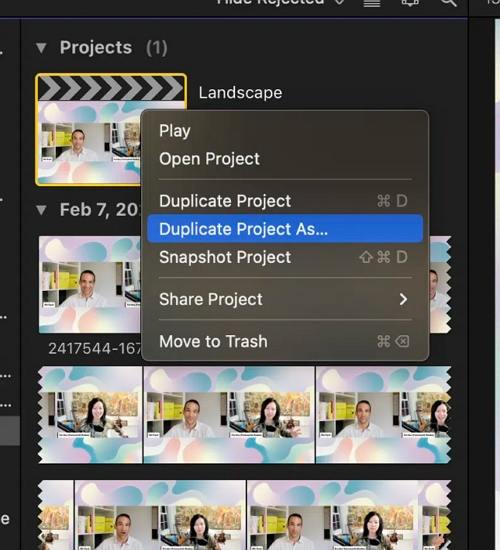
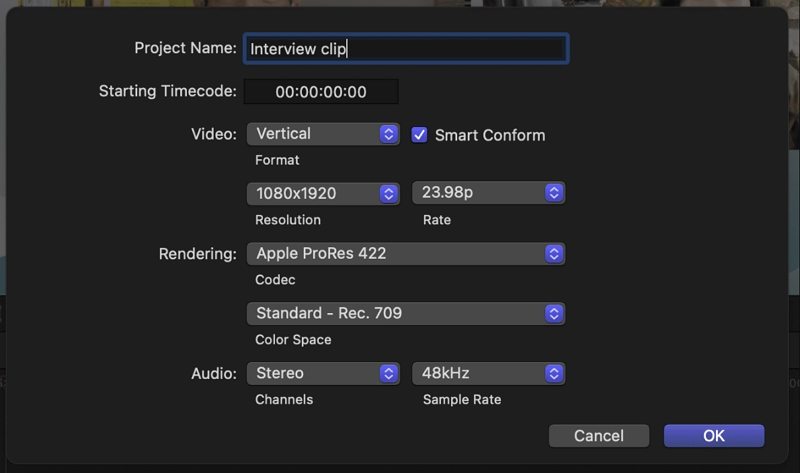
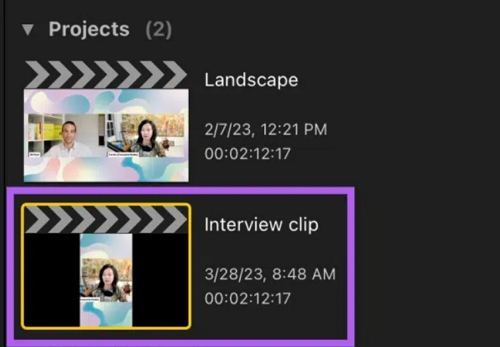
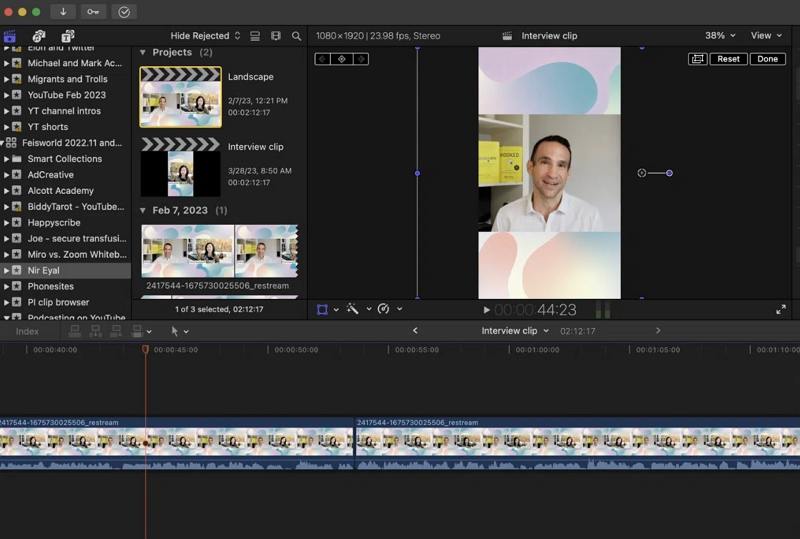
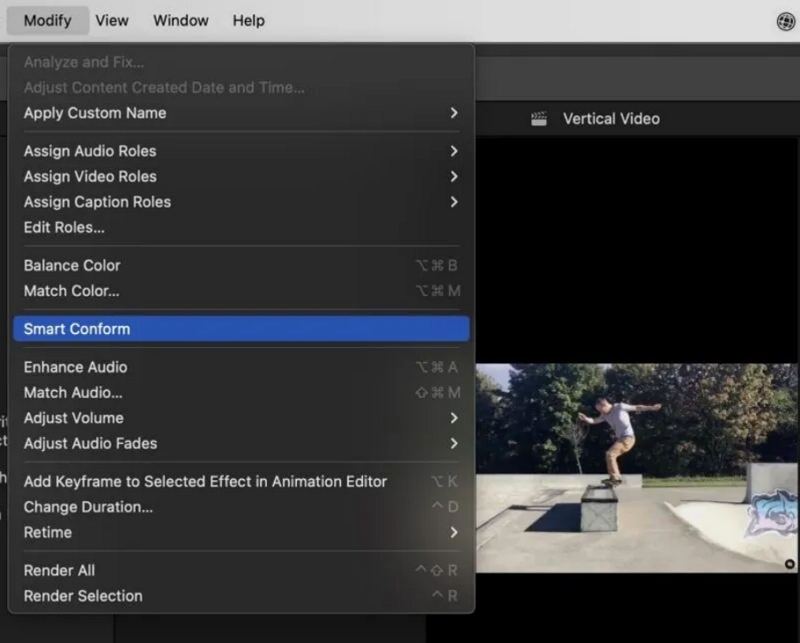
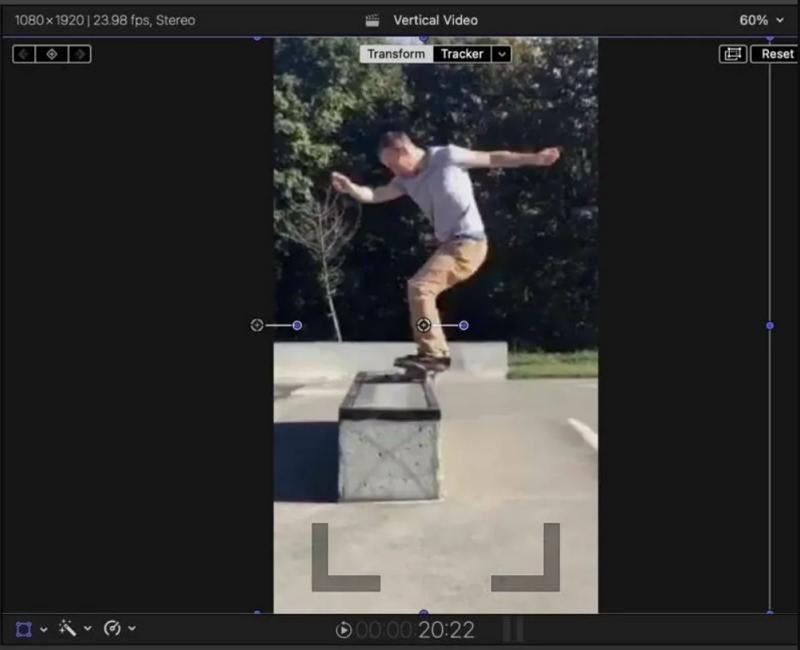



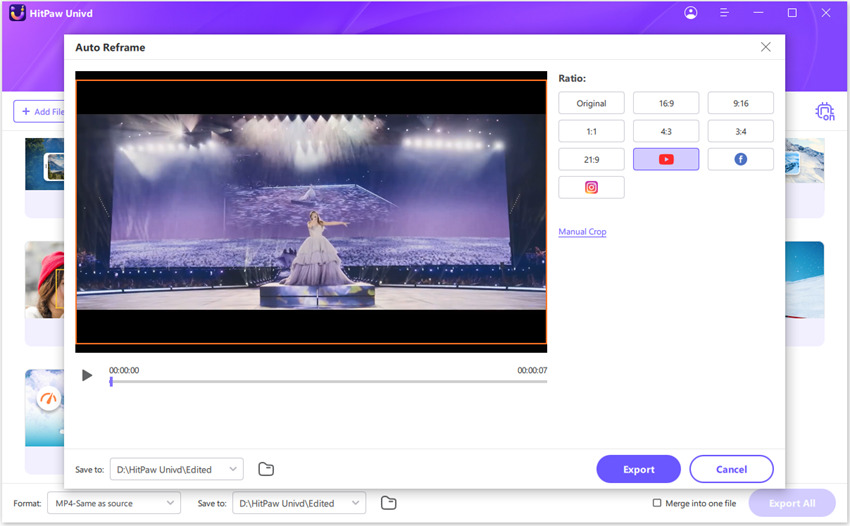






 HitPaw FotorPea
HitPaw FotorPea HitPaw Video Enhancer
HitPaw Video Enhancer HitPaw VoicePea
HitPaw VoicePea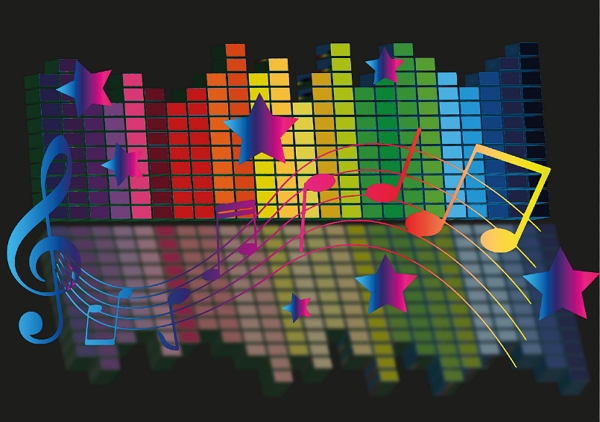



この記事をシェアする:
「評価」をお選びください:
松井祐介
編集長
フリーランスとして5年以上働いています。新しいことや最新の知識を見つけたときは、いつも感動します。人生は無限だと思いますが、私はその無限を知りません。
すべての記事を表示コメントを書く
製品また記事に関するコメントを書きましょう。